UIDesigner是一款功能强大的UI原型设计软件,该软件提供了项目管理,可以让使用者方便的管理工程文件,提供图片库和模板库功能,方便快捷,本站提供UIDesigner免费下载,欢迎大家在本站下载。
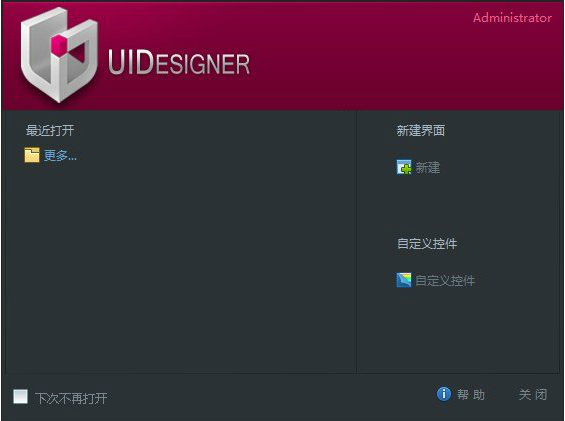
uidesigner软件特色
1.UIDesigner提供了项目管理,让使用者能够方便地管理工程文件;
2.UIDesigner提供了图片库和模板库功能,让使用者可以方便地重用以前的设计资源;
3.UIDesigner提供了32个windows客户端软件常用控件,满足使用者的设计需求;
4.UIDesigner提供了多个属性设置入口,分别实现最常用属性设置、一般属性设置和高级属性设置功能。
uidesigner安装步骤
1、首先在本站下载uidesigner软件包,解压后运行exe文件,进入uidesigner安装向导界面,点击下一步
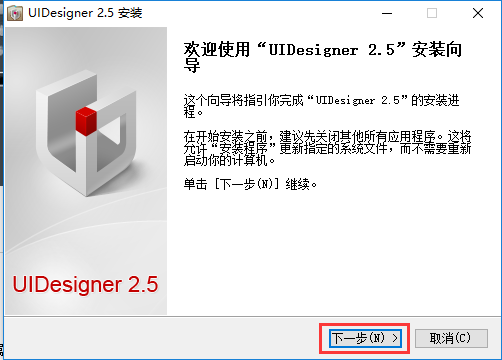
2、进入许可协议界面,点击我接受
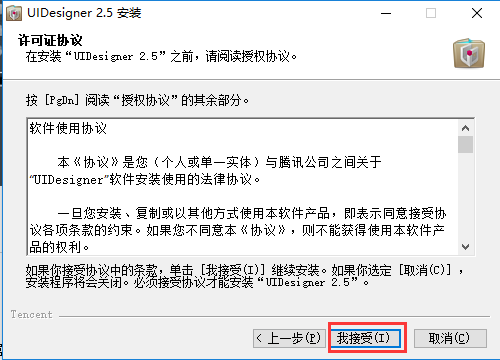
3、进入uidesigner安装位置界面,可以默认安装到C盘或者点击浏览选择其他安装位置,然后点击安装
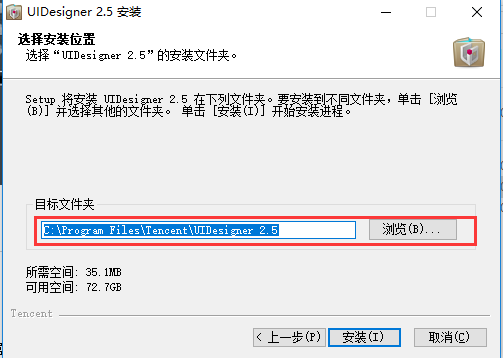
4、正在安装,耐心等待安装完成
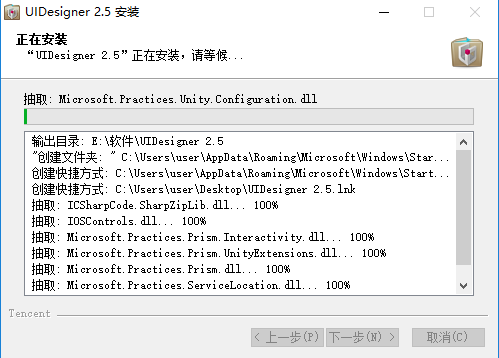
5、uidesigner安装完成,点击完成后就可以使用了
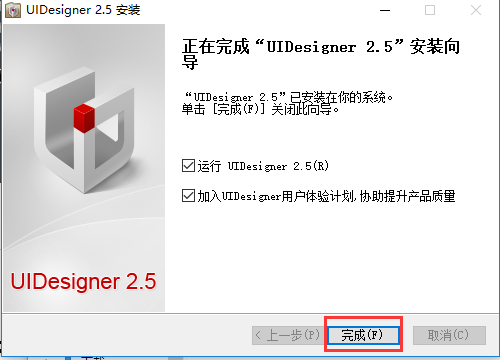
UIDesigner使用方法
1、这次通过UIDesigner来做个常用的对话框设计 ,包含提示信息,选择信息,以及按钮功能。

2、先看这个对话框的布局界面
(1) 标题信息: 标题信息 关闭的X按钮
(2)提示信息内容 : 图片 、文本内容、单选项
(3)按钮功能: 确定 取消按钮
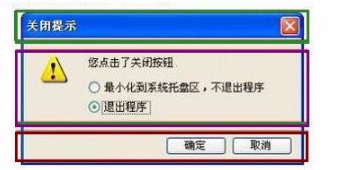
3、好的,下面我们就来实现这个:
4、单击菜单中“文件”--》“新建”,出现一个新建的窗口
5、新建窗口后,将在设计区里会出现一个可编辑的窗体,如题所示
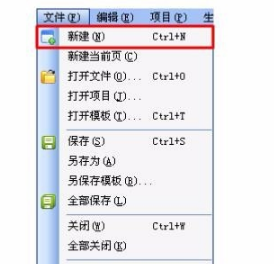
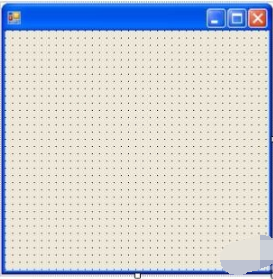
6、绘制界面布局
(1)对窗体双击后弹出“窗体属性”的框,在此框的“大小”的信息中输入合
(2)适的尺寸,这里输入宽度为 220,高度为 150。
(3)然后“确定”,就完成尺寸的确定
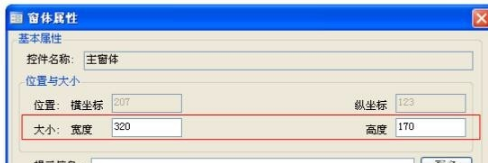
7、绘制标题信息栏
(1)双击窗体,弹出“窗体属性”框。
(2)然后在对话框的“标题”中填写上标题;
(3)再然后属性对话框的下方进行设置 显示图标信息,最后 点击确定按钮。
(4)这样就完成了对界面的设计,那么现在可以点击菜单“预览”选项进行设计预览,或者可以直接按键盘按钮“F10”。反正我是习惯按F10了,作为一名程序猿,操作电脑一定要快~ 体现专业哇~

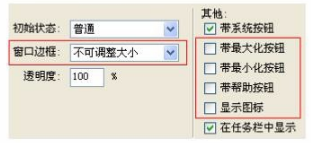
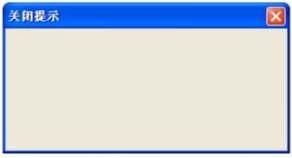
8、绘制信息提示区里添加一个提示图片的图
9、另外在绘制添加描述文字拿到文本标签图标,然后拖到编辑区域内,则直接可以在‘文本’录入框中增加文字描述信息
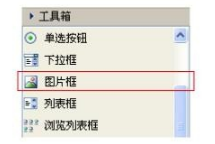
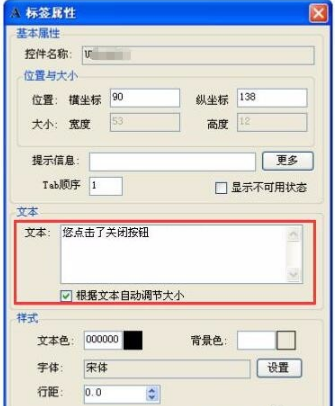
10、配置单选框,在设计界面工具中点击选择'单选按钮'的图标功能,就拖到窗体内,然后在‘文本’录入框中为别录入该选项信息,然后移动到合适的地方。
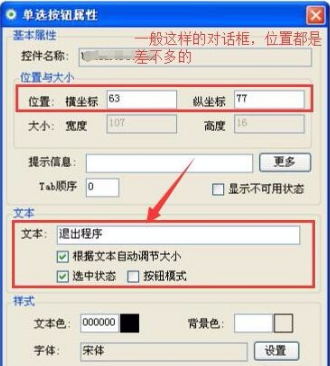
11、预览刚才我们设计的界面
12、鼠标点‘预览’功能图标, 或你也可以直接按键盘按钮“F10” 进行迅速的预览效果
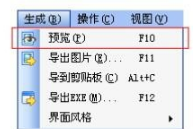
13、最后就是保存我们的设计文件然后导出exe
14、查找菜单那边的'生成' 的下拉后里有个'导出 exe'的功能,或你可以直
15、接按键盘的快捷键的'F12' 就导出了。
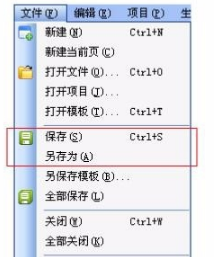
UIDesigner更新日志:
1:优化了性能
2:解决bug问题我们是认真的
- 语言:简体中文
- 版本:2.5
- 分类:图形图像
- 更新时间:2019-01-02



















